Şimdiye dek muhtemelen Windows To Go sürücüsünün ne olduğunu ve Windows 8 / 8.1'de nasıl oluşturulacağını biliyorsunuzdur. Windows 7'de olanlar ve ayrıca Windows To Go'dan haberdar olmayan kullanıcılar için, Windows'u USB sürücülere yüklemek ve işletim sistemini USB sürücülerde taşımak için Windows 8 ile sunulan bir özelliktir.
Windows To Go özelliği yalnızca Enterprise sürümünde bulunur. Tüm sürümlerde Windows To Go sürücüsü oluşturmak için bazı geçici çözümler olsa da, Windows'un herhangi bir sürümünü USB sürücülerine yüklemek için birkaç ücretsiz araç vardır.
Yaklaşık bir yıl önce, ilk olarak WinToUSB hakkında konuştuk. O zamandan beri birkaç blog bu aracı inceledi. Windows 10 ve Windows 8.1'e ek olarak, WinToUSB, Windows 7 ile de uyumludur. Yani basit bir deyişle, Windows 7'yi USB sürücülerine kolaylıkla yükleyebilirsiniz.

Son zamanlarda, geliştirici WinToUSB 2.0'ı piyasaya sürdü. WinToUSB'nin en yeni sürümü mevcut Windows kurulumunuzu bir USB sürücüye klonlama ve sonra önyüklenebilir hale getirme yeteneğine sahiptir. Başka bir deyişle, mevcut Windows 7/8/10 kurulumlarınızı taşınabilir olarak kullanmak için bir USB sürücüye aktarabilirsiniz.
Bu özellik, yalnızca Windows To Go sürücüsü oluşturmak için USB sürücülerde yeni bir Windows yüklemesi yapmak istemeyen birçok kullanıcı için bir nimettir. En sevdiğimiz üçüncü taraf yazılımımızı yüklememiz gerekmediği veya Windows To Go sürücüsünün oluşturulmasından sonraki Windows ayarlarını değiştirme ihtiyacımız olmadığı için bu özellik çok faydalıdır.
WinToUSB kullanarak bir Windows To Go sürücüsü oluşturmak oldukça basittir. Windows To Go sürücünüzü oluşturmaya başlamak için Windows ISO dosyanıza göz atmanız ve ardından USB sürücünüzü seçmeniz yeterlidir.
Geçerli Windows kurulumunu USB'ye klonlayın ve USB'yi önyüklenebilir hale getirin
Mevcut Windows 10 (herhangi bir Windows sürümü) kurulumunuzu bir USB sürücüye klonlamak ve ardından sürücüyü önyüklenebilir hale getirmek için aşağıdaki talimatları uygulayın.
Adım 1: USB sürücünüzü bağlayın ve tüm verileri güvenli bir yere yedekleyin.
Adım 2: WinToUSB'nin bu sayfasını ziyaret edin ve yazılımın en son sürümünü indirin. İndirme boyutu 4 MB'ın altında.
Adım 3: İndirilen WinToUSB çalıştırılabilir dosyasını çalıştırın ve kurmak için ekrandaki talimatları izleyin.
Adım 4: Aracı yönetici olarak çalıştırın, aşağıdaki ekranı görmek için sol bölmedeki üçüncü simgeye (Fiziksel'den USB'ye) tıklayın.
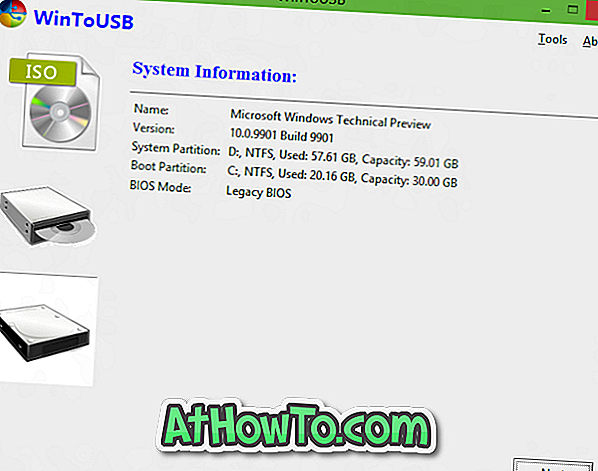
Adım 5: “WinPE resmi kurmanız gerekiyor, bu birkaç dakika sürebilir. Devam etmek istediğinize emin misiniz? ”Mesajı.
Evet düğmesine tıklayın.
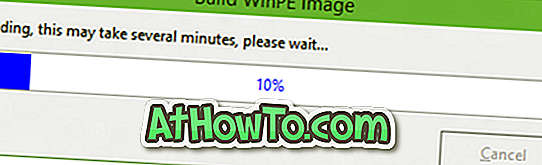
Adım 6: WinPE görüntüsü hazır olduğunda, hedef USB sürücüsünü seçmeniz istenir.
Burada, mevcut Windows kurulumunuzun önyükleme bölümünü olduğu kadar sistem bölümünü de seçmeniz gerekir. Sistem bölümü genellikle küçük 100 veya 200 MB bölümdür. Ve önyükleme bölümü, genellikle “C” sürücüsü olan Windows 10 yükleme dosyalarınızı içeren bölümden başka bir şey değildir.
Adım 7: Son olarak, Next butonunu tıklayın. Bilgisayarınızı yeniden başlatmanız istendiğinde Evet düğmesine tıklayın.
Bilgisayarınızı yeniden başlattıktan sonra, klon işlemi başlar ve birkaç saat sürebilir (önyükleme bölümünüzün boyutuna ve sistem performansınıza bağlı olarak). Bu kadar!
Windows To GO USB sürücünüz hazır olduğunda, sürücüyü kullanmaya başlamak için USB'den başlatmak için BIOS / UEFI'deki önyükleme sırasını değiştirmeniz yeterlidir. İyi şanslar!














